インターネットを使った
ストレスフリーなネットワークビジネス
あなたも始めてみませんか。
インターネットを使った
ストレスフリーなネットワークビジネス
あなたも始めてみませんか。
みなさん、普段は何かテキストファイルを開くとき、「メモ帳」という、
すでにパソコンにインストールされているソフトを使っていると思います。
しかし、このメモ帳というソフトは、機能が少なく、
パソコンで仕事をしていく私たちにとっては少し物足りないソフトなんです。
そこでこれからはTeraPadという無料のソフトをインストールして使っていきましょう。
※ちなみに、よく無料エディタでオススメされているのはTerapadですが
私の個人的にはEmEditorの方が好きです。
http://www.forest.impress.co.jp/library/software/terapad/
をブラウザ(できればファイヤーフォックス)で開く。
※ここではファイヤーフォックスでダウンロードしたときの説明をしています。
「窓の社からダウンロード」をクリック
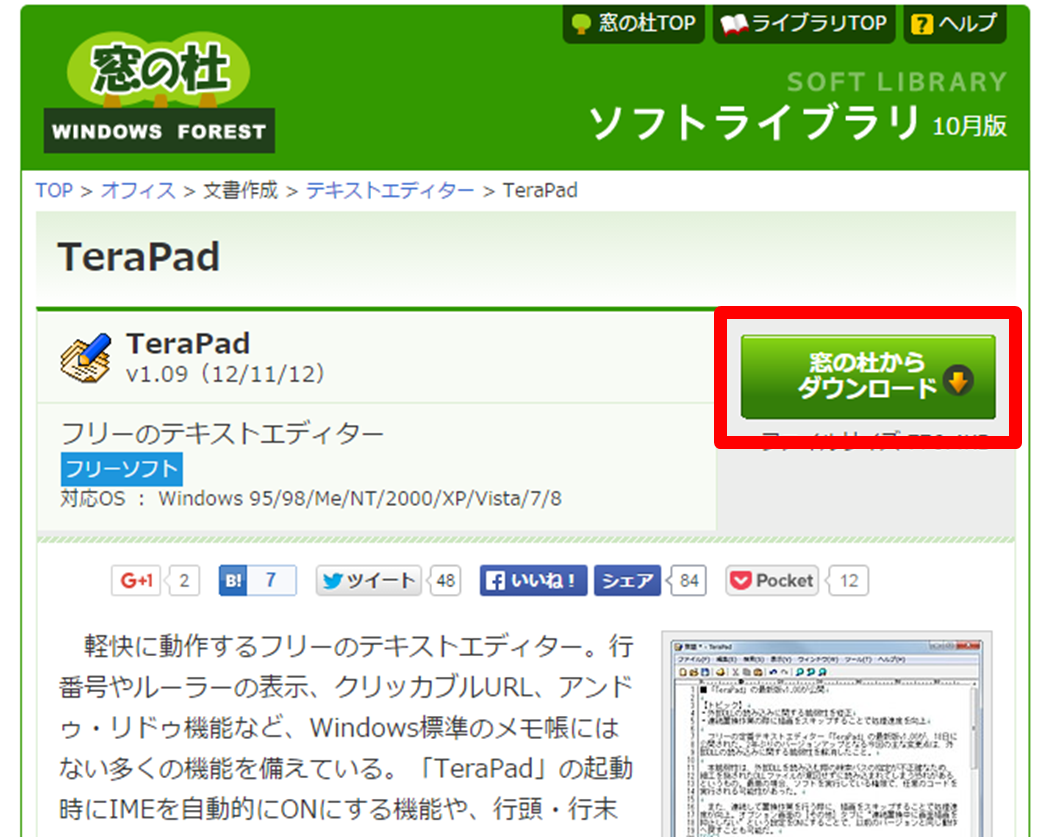
「ファイルを保存」をクリック
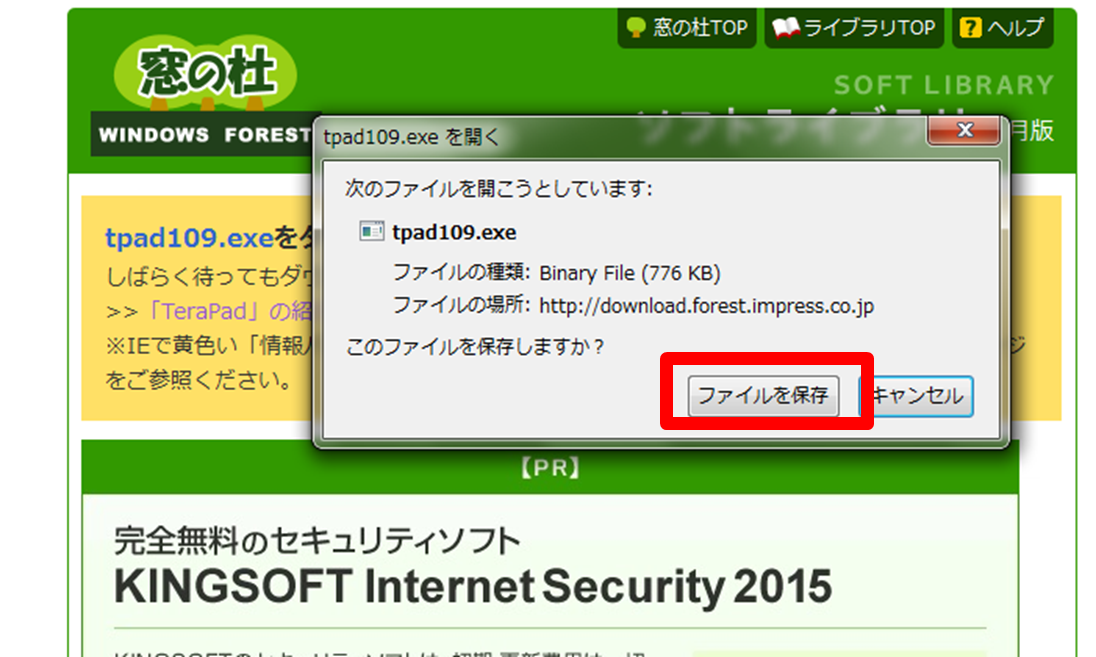
ファイヤーフォックスだと、右上にある「↓」のアイコンをクリックすると、ダウンロードしたファイルが出てきます。
テラパッドのexeファイルをクリックしてください。
(バージョンはダウンロードしたときによって異なります。)
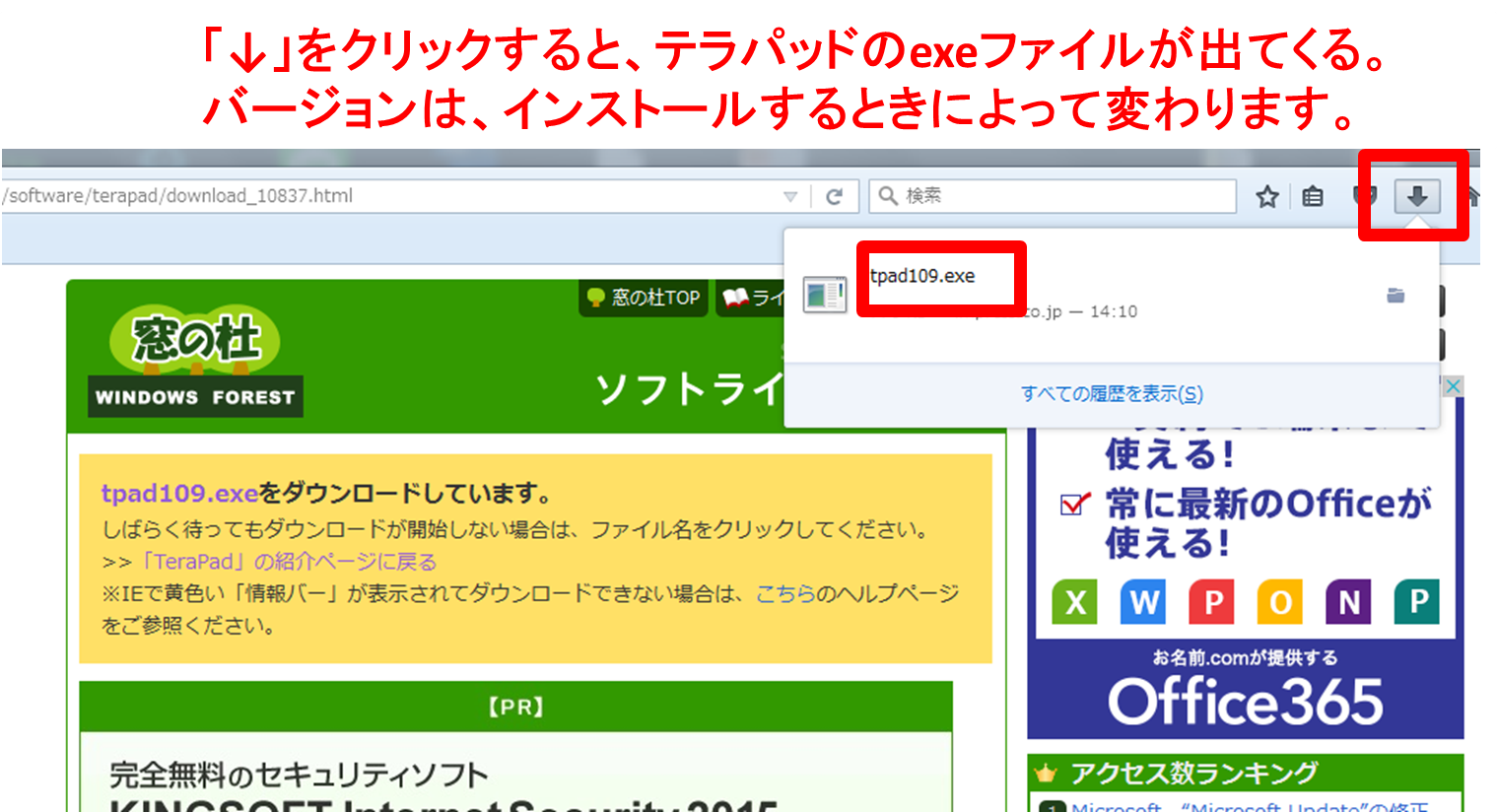
「次へ」クリック

「次へ」クリック
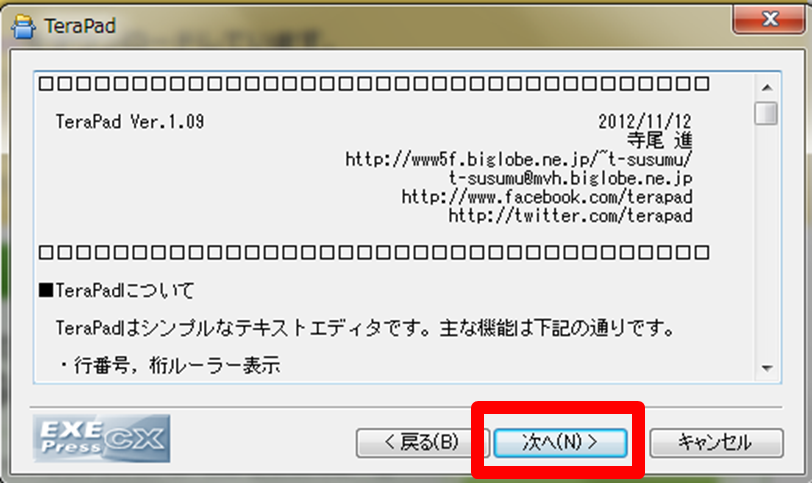
「次へ」クリック
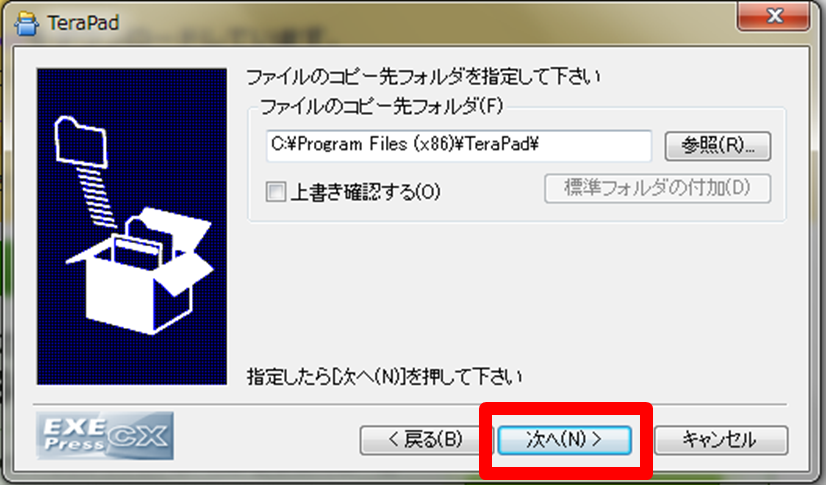
「はい」クリック
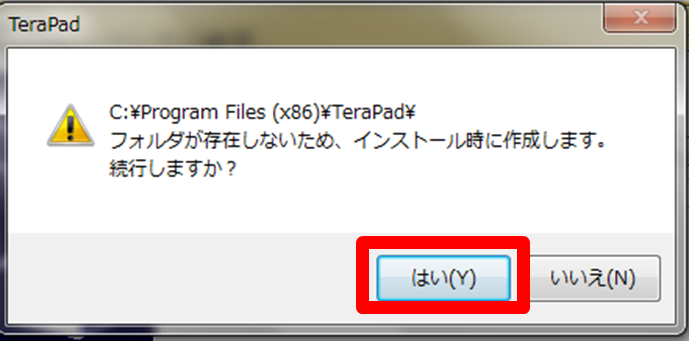
「次へ」クリック
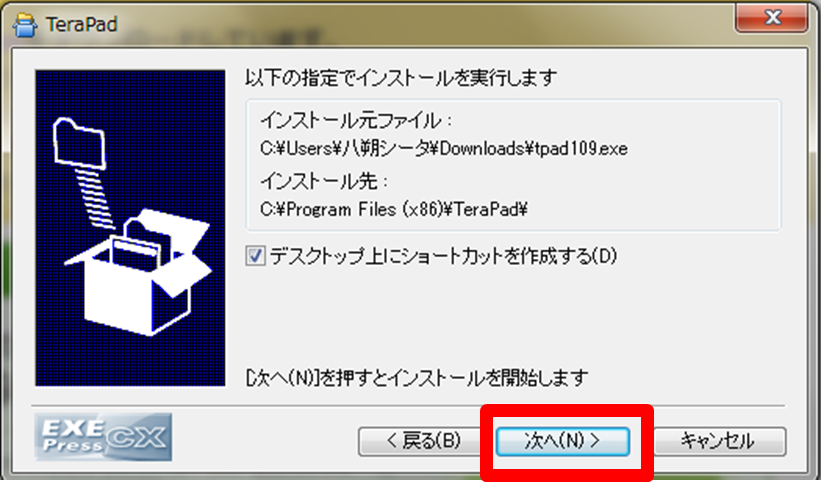
インストールが完了し、こんな画面が立ち上がりますので
☓で消してOKです。
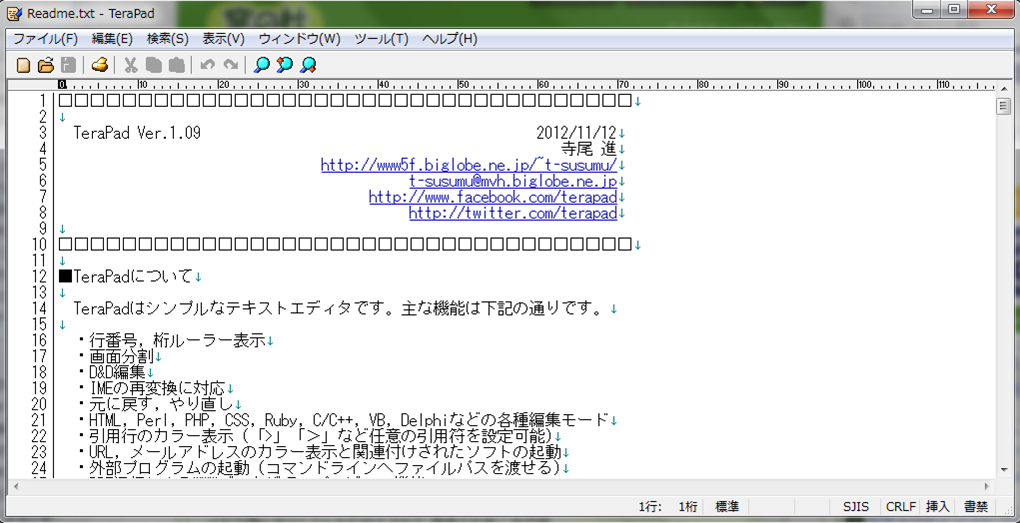
デスクトップを見てください。
こんなアイコンができてたらOKです。
ダブルクリックでソフトを立ち上げてみましょう♪

これがTeraPadになります。
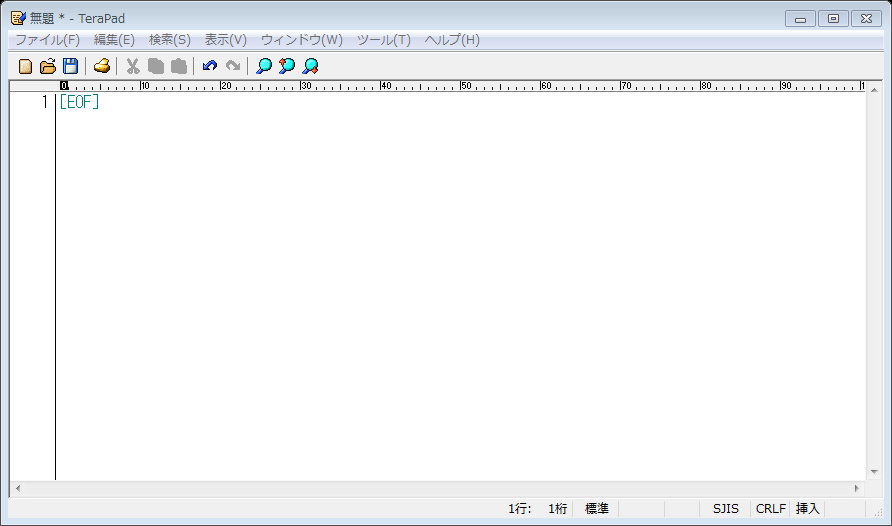
TeraPadに書いた文章の中から特定の文字を検索し、
一気に置換することができます。